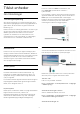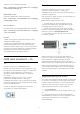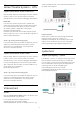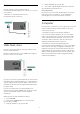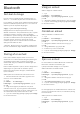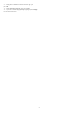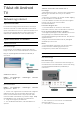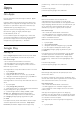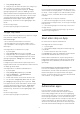User Guide
Table Of Contents
- Indhold
- 1 Startskærm
- 2 Opsætning
- 3 Fjernbetjening
- 4 Tænd/sluk
- 5 Kanalinstallation
- 6 Kanaler
- 7 Tilslut enheder
- 8 Bluetooth
- 9 Tilslut dit Android TV
- 10 Apps
- 11 Kilder
- 12 Indstillinger
- 13 Ambilight
- 14 Videoer, fotos, musik og tekst
- 15 TV-guide
- 16 Smartphones og tablets
- 17 Netflix
- 18 Software
- 19 Specifikationer
- 20 Hjælp og support
- 21 Sikkerhed og pleje
- 22 Vilkår for anvendelse
- 23 Ophavsrettigheder
- 24 Ansvarsfraskrivelse vedrørende tjenester og/eller software fra tredjeparter
- Indeks
10
Apps
10.1
Om Apps
Du kan finde dine foretrukne apps i rækken Apps i
startmenuen.
Ligesom apps på din smartphone eller tablet giver
apps på dit TV mulighed for særlige funktioner, der
fremmer TV-oplevelsen. Apps som YouTube, spil,
videobutikker og vejrudsigter (m.m.).
Apps kan komme fra Google Play™ Store. For at du
kan komme i gang, er nogle praktiske apps
forudinstalleret på dit TV.
For at installere apps via Google Play™ Store skal
TV'et have forbindelse til internettet. Du skal logge
på med en Google-konto for at bruge apps fra
Google Play og Google Play™--butikken.
10.2
Google Play
Film og TV
Med Google Play Film & TV kan du leje eller købe
film og TV-udsendelser, som du kan se på TV'et.
Det skal du bruge
• dit TV skal have forbindelse til internettet
• du skal logge på TV'et med din Google-konto
• føj et kreditkort til din Google-konto for at kunne
købe film og TV-serier
Gør følgende for at leje eller købe film eller TV-serier...
1 - Tryk på Hjem.
2 - Vælg Google Play Film & TV.
3 - Vælg en film eller en TV-serie, og tryk på OK.
4 - Vælg den ønskede mulighed, og tryk på OK. Du
bliver ledt gennem købsproceduren.
Gør følgende for at se en lejet eller købt film eller TV-
serie...
1 - Tryk på Hjem.
2 - Vælg Google Play Film & TV.
3 - Vælg filmen eller TV-udsendelsen fra dit bibliotek
i appen, vælg titlen, og tryk på OK.
4 - Du kan bruge tasterne Stop, Pause, Spol
tilbage eller Hurtigt frem på fjernbetjeningen.
5 - For at stoppe appen Film & TV skal du trykke
på Tilbage gentagne gange og derefter trykke
på EXIT.
Hvis appen ikke er på din startskærm, kan du tilføje
via siden Apps eller med elementet Tilføj app til
foretrukne på rækken Apps. Visse Google-Play
produkter og -funktioner er ikke tilgængelige i alle
lande.
Find flere oplysninger
på www.support.google.com/androidtv
Musik
Med YouTube Music kan du afspille din
yndlingsmusik på TV og købe ny musik på din
computer eller mobile enhed. Du kan også tilmelde
dig Fri adgang, abonnementet til YouTube Music, på
dit TV. Alternativt kan du afspille den musik, du
allerede ejer, og som er gemt på din computer.
Det skal du bruge
• dit TV skal have forbindelse til internettet
• du skal logge på TV'et med din Google-konto
• føj et kreditkort til din Google-konto for at kunne
købe et musikabonnement
Sådan starter du YouTube Music…
1 - Tryk på Hjem.
2 - Vælg YouTube Music.
3 - Vælg den ønskede mulighed, og tryk på OK.
4 - For at stoppe musikappen skal du trykke
på Tilbage gentagne gange og derefter trykke
på EXIT.
Hvis appen ikke er på din startskærm, kan du tilføje
via siden Apps eller med elementet Tilføj app til
foretrukne på rækken Apps. Visse Google-Play
produkter og -funktioner er ikke tilgængelige i alle
lande.
Find flere oplysninger
på www.support.google.com/androidtv
Spil
Med Google Play Spil kan du spille spil på TV'et.
Online eller offline.
Du kan se, hvad dine venner spiller i øjeblikket, eller
du kan være med i spillet og konkurrere. Du kan spore
dine resultater eller starte, hvor du slap.
Det skal du bruge
• dit TV skal have forbindelse til internettet
• du skal logge på TV'et med din Google-konto
• føj et kreditkort til din Google-konto for at kunne
købe nye spil
Start app'en Google Play Spil for at vælge og
installere nye spil-apps på dit TV. Nogle spil er gratis.
Der vises en meddelelse, hvis et bestemt spil kræver
en controller for at blive spillet.
Gør følgende for at starte og stoppe Google Play
Spil...
1 - Tryk på Hjem.
29